チャンネルのホームページでおすすめチャンネルを追加すると、これらのチャンネルにある内容を視聴者流すことに役立ちます。ちなみに、これらのおすすめのチャンネルは、主チャンネルの側に表示されます。詳しい操作手順は分からない場合は、以下の内容にて確認してください。
MiniTool Video Converterクリックしてダウンロード100%クリーン&セーフ
YouTubeでおすすめチャンネルを設定する方法
チャンネルのホームページで他のチャンネルを載せることは、これらのチャンネルにトラフィックとチャンネル登録者を誘導する効果的な方法です。それでは、YouTubeに注目チャンネルを追加する方法を見ていきましょう。
ステップ1. パソコンでYouTubeアカウントにログインし、YouTube Studio (https://studio.youtube.com/)に移動します。
モバイルアプリでは、チャンネルをカスタマイズする機能はありません。それでもモバイル端末でおすすめチャンネルを設定したい場合は、ブラウザでYouTubeにアクセスする必要があります。
ステップ2. 左サイドバーで「カスタマイズ」を見つけてクリックします。または、プロフィール画像(右上)をクリックし、「チャンネル」→「チャンネルをカスタマイズ」を順番にクリックして、「チャンネルのカスタマイズ」画面に入ります。
ステップ3. 「チャンネルのカスタマイズ」画面で、レイアウトタブ下の「注目セクション」を見つけて、その右側の「セクションを追加」をクリックして展開します。
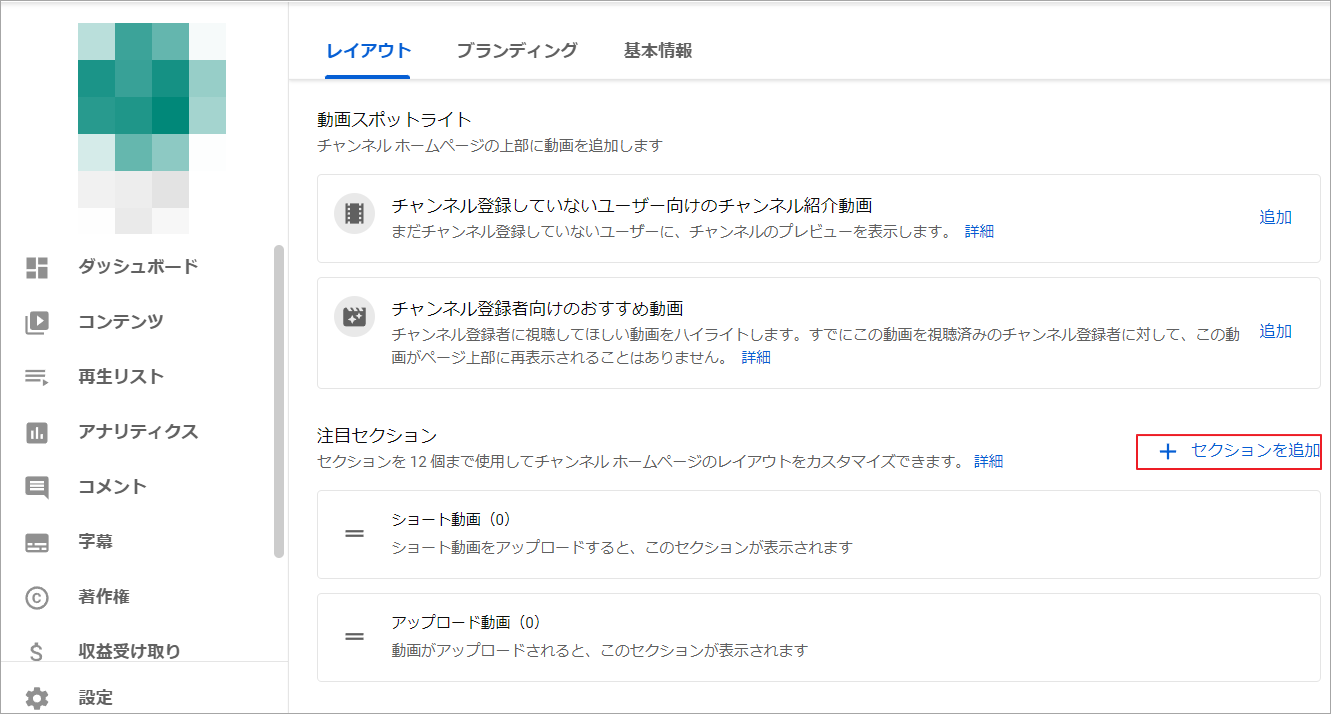
ステップ4.展開された項目リストから「注目チャンネル」をクリックします。
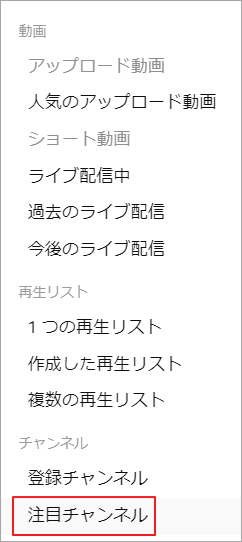
ステップ5. その後、セクション タイトルを入力し、ホームページに紹介したいチャンネルのユーザー名またはURLを入力してターゲット チャンネルを検索します。
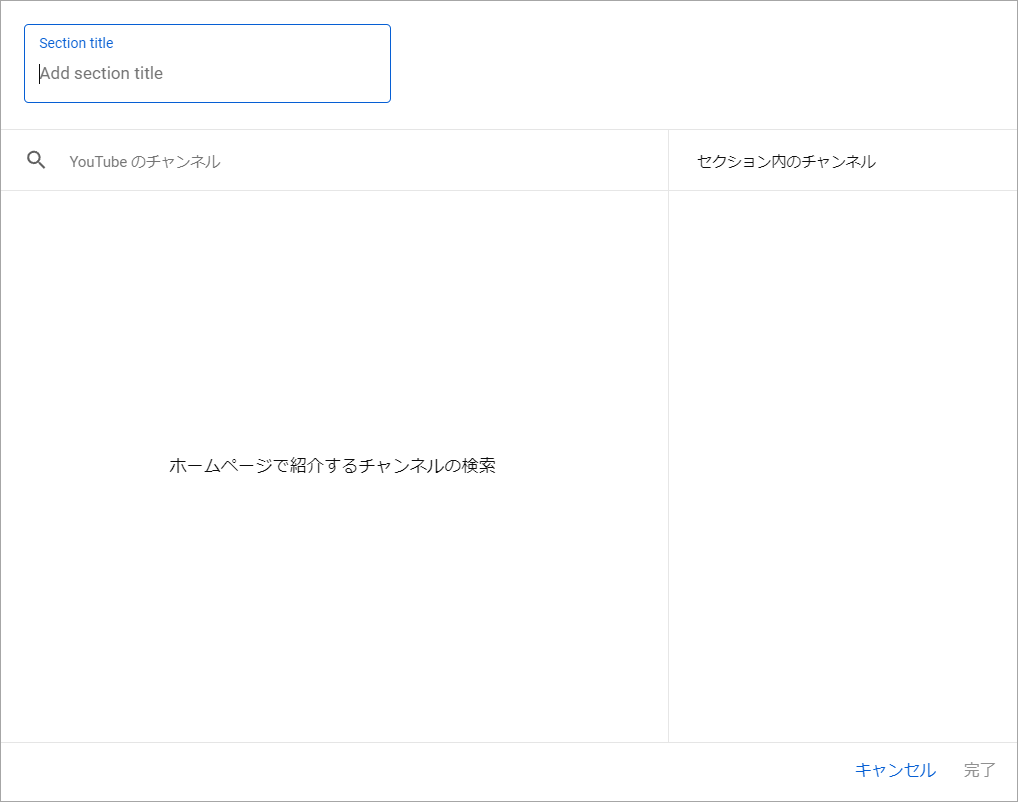
おすすめチャンネルの追加が完了したら、順番を調整することができます。順番を変更するには、セクションの右上隅にある上下の矢印をクリックするだけです。ゴミ箱アイコンをクリックすると、リストからチャンネルを削除することができます。
お好みで、「おススメ」セクションの「おすすめチャンネル」の位置を変更することができます。変更するには、チャンネル名の横にある二重線にマウスカーソルを置き、好きな場所にドラッグ&ドロップします。
ステップ6:編集が終わったら、名前の横にある小さなボックスにチェックを入れ、「完了」ボタンをクリックします
以上で、チャンネルのホームページにおすすめチャンネルを追加したら、視聴者はチャンネルホームページやビデオでこれらのおすすめのチャンネルを訪問することができるようになります。
おすすめ記事:なぜ私のYouTubeチャンネルは成長しないのでしょうか?9つの原因
おすすめチャンネルを設定する際の注意点
チャンネルのホームページで他のチャンネルを紹介する際には、いくつか注意点があります。詳細を見ていきましょう。
- チャンネルがアクティブで、質の高いコンテンツを作成していることを確認する。何ヶ月も更新されていないチャンネルや、常に低品質のビデオをアップロードしているチャンネルを使用しないでください。
- チャンネルの全体的なテーマを考慮し、それが自分のテーマとうまくマッチしているかどうかを確認します。
- 実験することを恐れない。いくつかの異なるチャンネルを取り上げ、どのチャンネルが視聴者に最もよく受け入れられるか見てみましょう。あるチャンネルがうまくいかなくても、他のチャンネルが視聴者にウケないとは限りません。
おすすめ記事:コンピューターで特定のYouTubeチャンネルを見つける方法
結語
この記事は、YouTubeでおすすめチャンネルを追加/管理する方法を紹介しました。この機能は、他のチャンネルの宣伝に役立ます。

